De maartversie van OneDesk is nu live!
AI Agent-assistent (bèta)
OneDesk introduceert onze nieuwe AI-aangedreven agent! Odie (OD) helpt uw team uw klanten zo efficiënt mogelijk te bedienen.
Een AI-agent die uw bedrijf leert
Odie werkt door te leren van de gegevens in uw OneDesk-account (uw kenniscorpus) om vragen over uw bedrijf, producten of diensten te helpen beantwoorden. Voorlopig zijn de gegevensbronnen die de AI kan gebruiken:
- Knowledgebase-artikelen : alle gepubliceerde KB-artikelen die u in OneDesk heeft.
- Opgeslagen antwoorden : alle opgeslagen antwoorden die u in OneDesk hebt ingevoerd.
- Eerdere antwoorden op vragen van klanten verzonden door mensen.
Jij kunt bepalen welke bronnen Odie gebruikt om te leren. Naarmate uw gegevens groeien, wordt Odie slimmer.
AI maakt uw werk eenvoudiger
Zodra de AI uw gegevens heeft getraind, kan deze u helpen uw klanten met aanzienlijk minder inspanning te ondersteunen. Zo kan Odie helpen:
- Wanneer u een klant antwoordt, vraagt u de AI om een antwoord voor u te genereren. U kunt het lezen en bewerken voordat u het verzendt. U kunt het ook opslaan als een ‘opgeslagen antwoord’, zodat u het in de toekomst opnieuw kunt gebruiken. Het wordt dan automatisch onderdeel van uw kenniscorpus.
- Odie voegt verwijzingen naar KB-artikelen toe aan uw antwoorden. Als de AI gebruik maakt van een of meer artikelen om zijn antwoord samen te stellen, kan deze de relevante link opnemen zodat de klant meer kan lezen.
- Laat de bot eerst antwoorden. Als je wilt dat de bot een poging doet om de klant te antwoorden voordat hij het stokje doorgeeft aan een mens, dan kun je dat ook doen.
- Laat de bot de livechat beantwoorden wanneer u offline bent. 24/7 ondersteuning kan worden geboden door simpelweg de bot aan te zetten. Als u een voldoende groot corpus heeft opgebouwd, zult u versteld staan van de kwaliteit van de antwoorden.
- Gebruik de AI als eerste aanspreekpunt wanneer een klant een ticket indient. Als er een antwoord wordt gevonden, kan dit u een ticket besparen. Indien dit niet het geval is, is er geen extra werk vereist van de klant.
Meer volgt nog!
We zijn nog niet klaar met Odie. Toekomstige verbeteringen zijn onder meer:
- Ondersteuning voor het toevoegen van webpagina’s van uw eigen website als trainingsbronnen en referentielinks.
- Mogelijkheid om specifieke pagina’s en andere inhoud in uw kenniscorpus afzonderlijk op de zwarte lijst te zetten.
- De mogelijkheid om veelgestelde vragen te herkennen en artikelen/opgeslagen antwoorden voor te stellen die daarop reageren.
Prijzen, proefversie en bètaprogramma
Odie bevindt zich in de bètafase, maar is nu te koop. U kunt de AI gaan gebruiken om uw workflows te verbeteren en de teamefficiëntie te vergroten.
- Als je het wilt uitproberen, bieden we een gratis proefperiode van 14 dagen aan.
- De prijs bedraagt USD $ 9,99/gebruiker/maand. Dit omvat ongeveer 1000 zoekopdrachten per maand voor elke gebruikerslicentie die u heeft. Als u 20 gebruikers heeft, heeft u 20.000 zoekopdrachten!
- Als u tijdens onze bètaperiode bètatester wilt zijn, bieden wij u graag 3 maanden gratis de AI-add-on aan. In ruil daarvoor stemt u ermee in uw kenniscorpus te ontwikkelen en uw feedback, bugrapporten en suggesties te verstrekken. Neem contact op als dit u interesseert.
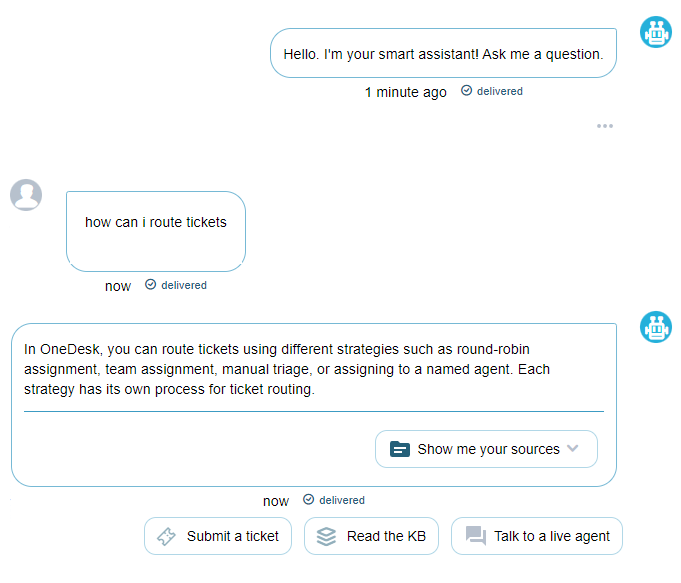
Een gloednieuwe API
We hebben onze API van boven tot onder opnieuw opgebouwd. Deze API is een grote verbetering en biedt de volgende verbeteringen:
- Veel meer dekking. Veel nieuwe eindpunten, die alle belangrijke entiteiten in OneDesk bestrijken, en veel nieuwe eigenschappen voor elke entiteit.
- Een verstandige en consistente structuur voor alle eindpunten:
- Entiteit op ID ophalen
- Entiteit creëren
- Entiteit bijwerken
- Entiteiten filteren
- Betere en uitgebreidere documentatie waardoor het ontwikkelingsproces een stuk eenvoudiger wordt.
- Verbeterde tarieflimieten.
- API-sleutels voor authenticatie – Genereer het gewenste aantal sleutels, maar houd er rekening mee dat elke sleutel een gebruikerslicentie kost
Om bestaande integraties niet te verbreken, blijft de oude API voorlopig actief, maar deze moet als verouderd worden beschouwd. Alle nieuwe integraties, of verbeteringen aan bestaande, moeten met de nieuwe API worden gebouwd.
Voorafbetaalde ondersteuningsuren (tijdbank, urenblok, etc.)
Verkoopt (of wilt) u wel eens blokken supporturen aan uw klanten? In deze release hebben we precies daarvoor ondersteuning toegevoegd. In OneDesk kunt u nu:
- Voeg vooraf betaalde ondersteuningsuren (PPH) toe aan de accounts van uw klanten.
- Maak projecten aan waarbij het werk dat aan de tickets wordt verricht, van die uren wordt afgeschreven.
- Zorg voor continu inzicht in de resterende vooruitbetaalde uren op een klantaccount. Wanneer een agent aan een ticket werkt, een urenstaat registreert of een werktimer uitvoert, weet hij altijd hoeveel vooruitbetaalde uren er nog over zijn.
- Genereer eenvoudig facturen voor uw klanten om hun urenbank aan te vullen. Zodra de factuur is betaald, worden de vooruitbetaalde uren automatisch gecrediteerd.
- Houd de historie van de uren bij op een account. Elke keer dat er werk wordt geregistreerd, extra uren worden gekocht of een beheerder een wijziging aanbrengt, wordt er een registratie bijgehouden. U kunt zelfs een rapport naar de klant sturen.
Verbeterde kaartweergave (Kanban-bord)
We hebben onze statusbordweergave vernieuwd en enkele veelgevraagde verbeteringen toegevoegd:
- Voeg eigenschappen toe aan en verwijder ze van de kaart, inclusief aangepaste eigenschappen. Deze instellingen worden in uw weergave opgeslagen, zodat u verschillende borden kunt maken met verschillende kaarten voor verschillende gebruikssituaties.
- Pas het formaat van de kaartkolommen aan om de kaart breder of kleiner te maken. Deze wijzigingen worden ook in de weergave opgeslagen.
- De styling is opgeschoond voor een eenvoudiger ontwerp.
We raden u aan uw aangepaste ‘statusbord’-weergaven te bekijken om er zeker van te zijn dat u de kolommen heeft die u wilt behouden, en om eventuele eigenschappen aan te passen die u op de kaart wilt behouden.
Upgrades naar facturering en offertes
In de laatste paar releases hebben we facturering, prijsopgaven en ondersteuning voor tijd- en materiaal- en flat-fee-projecten geïntroduceerd. We blijven innoveren op dit gebied en deze release voegt de volgende verbeteringen toe:
- Voorkom dat gebruikers meer dan de “maximum factureerbare uren” voor een project indienen.
- Annoteer klantprojecten met de organisatienaam van de klant.
- Scheid klanten- en gebruikersvolgers op de projectsjabloon.
Rapporteert verbeteringen
Rapportage in OneDesk is een zeer populaire functie en daarom hebben we er in deze release veel onderhoud aan gedaan. Naast het oplossen van enkele problemen hebben we ook veel nieuwe functies toegevoegd:
- Nieuwe groeperingsopties, nieuwe kolomkeuzes en nog veel meer.
- Veel nieuwe eigendommen, waaronder SLA-eigendommen, onderzoekseigendommen en nog veel meer.
- De ‘eerdere rapporten’ vervangen door een gepagineerd raster.
- Zoekopdracht toegevoegd om rapportsjablonen te vinden en om eigenschappen in de kolomkiezer te vinden.
- Verbeterd slepen en neerzetten om kolommen opnieuw te ordenen.
- Meer gedetailleerde informatie toegevoegd over het huidige schema van het rapport.
- De mogelijkheid toegevoegd om een rapportsjabloon te klonen.
- Inclusief meer vooraf gebouwde rapporten.
- De mogelijkheid toegevoegd om rapporten te genereren die meerdere typen werkitems in één rapport bevatten (tickets, taken, enz.)
Google Workspace-integratie
Uw Google Workspace kan nu nauwer worden geïntegreerd met uw OneDesk. Niet al deze functies zijn nieuw, maar nu kunt u:
- Maak verbinding met Gmail om tickets rechtstreeks vanuit uw Gmail-account (en dus via uw eigen domein) vast te leggen en te verzenden.
- Koppel uw Google-agenda zodat u uw Google-evenementen in uw OneDesk-agenda en uw OneDesk-evenementen in uw Google-agenda kunt zien. OneDesk gebruikt zelfs uw Google-agenda-afspraken bij het berekenen van uw beschikbaarheid.
- Verbind uw Google Drive met OneDesk. Vervolgens kunt u documenten uit uw Google Drive toevoegen aan tickets, taken, projecten en gesprekken. Omdat de documenten in uw Google Drive staan, zijn ze altijd up-to-date en wordt er een back-up van Google gemaakt.
Bedieningselementen voor pushmeldingen
Nu kunt u bepalen welke meldingen naar uw apparaat gaan via pushmeldingen. Als u de mobiele OneDesk-app hebt geïnstalleerd, kunt u kiezen waarover u op de hoogte wordt gesteld en of u via push op de hoogte wilt worden gesteld. Dit kunt u beheren onder uw Profiel > Meldingen.
Gantt-export
U kunt het Gantt-diagram nu rechtstreeks vanuit het diagram zelf exporteren. U kunt het exporteren als PDF, PNG of XML (MS Project).
Mijlpalen
Mijlpalen zijn taken die geen duur en geen werk hebben. Je kunt ze in een project gebruiken om tijdstippen of voortgangspunten van een project aan te geven.
- Maak een mijlpaal door een taak als mijlpaal te markeren in het interne aanmaakformulier
- Voeg het maken van mijlpalen toe aan of verwijder deze uit het formulier in uw beheerdersinstellingen. U kunt zelfs mijlpaaltickets inschakelen als u dat wilt.
- Mijlpalen kunnen geen geplande duur/werk of werkelijke duur/werk hebben, maar hebben verder veel kenmerken van een normale taak, zoals gesprekken, toegewezen personen en meer.
- U kunt een mijlpaal aan andere taken koppelen en deze op de tijdlijn laten verschuiven naarmate andere taken opnieuw worden gepland.
- U kunt de mijlpaal aan een specifieke datum verankeren (met behulp van een ‘Moet beginnen op’-beperking) en deze zal niet worden verplaatst, zelfs niet als gekoppelde taken worden verplaatst.
Pas kleuren en logo aan
Wilt u uw OneDesk aanpassen om er anders uit te zien? Heb je een hekel aan de kleuren die we voor je hebben uitgekozen? Wilt u naar uw eigen logo kijken in plaats van dat van ons? Nou, dat kan nu! Beheerders in OneDesk (met het ‘Enterprise’-abonnement) kunnen verschillende kleuren selecteren voor de bovenste balk, zijbalk en de tekst daarop. Ze kunnen ook een ander logo uploaden. Een roze/groene combo is aan te raden 😉
Automatisch toewijzen op basis van beschikbaarheid
OneDesk ondersteunde al automatisch toewijzen via ’round robin’, of aan een team, maar nu kunt u automatisch toewijzen aan het teamlid dat de meeste beschikbaarheid heeft. Dit is hoe het werkt:
- Maak een automatisering met ‘Toewijzen op basis van beschikbaarheid’ als actie.
- Selecteer in de Actie een set gebruikers of een team van gebruikers die kunnen worden toegewezen.
- Selecteer de periode waarover u de beschikbaarheid van hun gebruikers wilt evalueren.
- Wanneer de automatisering wordt geactiveerd, wordt het artikel toegewezen aan de gebruiker met de meeste beschikbaarheid.
Bijvoorbeeld: Maak een automatisering die nieuw gemaakte tickets toewijst aan de leden van het ondersteuningsteam die vandaag de meeste beschikbaarheid hebben. Als er kaartjes binnenkomen, wordt het toegewezen werk gelijkmatig verdeeld op basis van wie de meeste vrije tijd heeft (of het minst overboekt is 🙂
Er zijn nieuwe en bijgewerkte Knowledge Base-artikelen gepubliceerd over de nieuwe functies. Bovendien kunt u de komende weken uitkijken naar meer blogs over deze functies.